这篇文章主要介绍了PhpStorm安装IdeaVim插件的示例,具有一定借鉴价值,感兴趣的朋友可以参考下,希望大家阅读完这篇文章之后大有收获,下面让小编带着大家一起了解一下。
1:下载IdeaVim插件。
在PhpStorm的左上角点击“File>Settings>Plugins”,点击对话框下边的“Browse JetBrains Plugins”按钮,在上边的搜索框中输入“IdeaVim”,搜索出来后,点击“Install”。
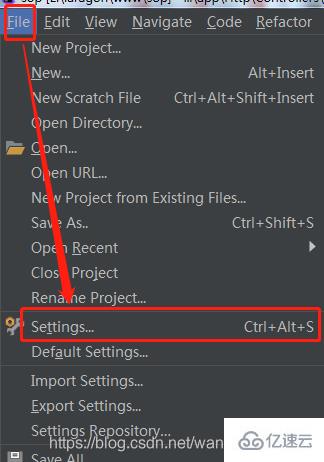

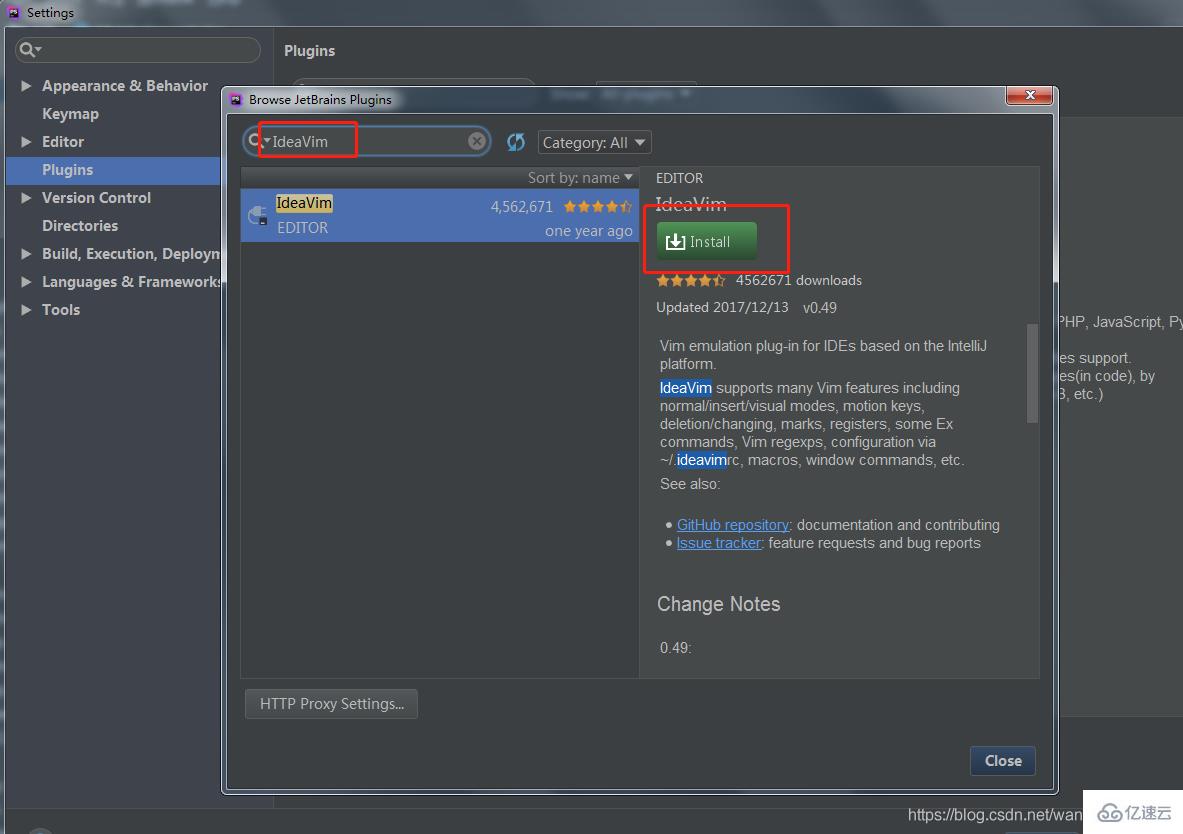
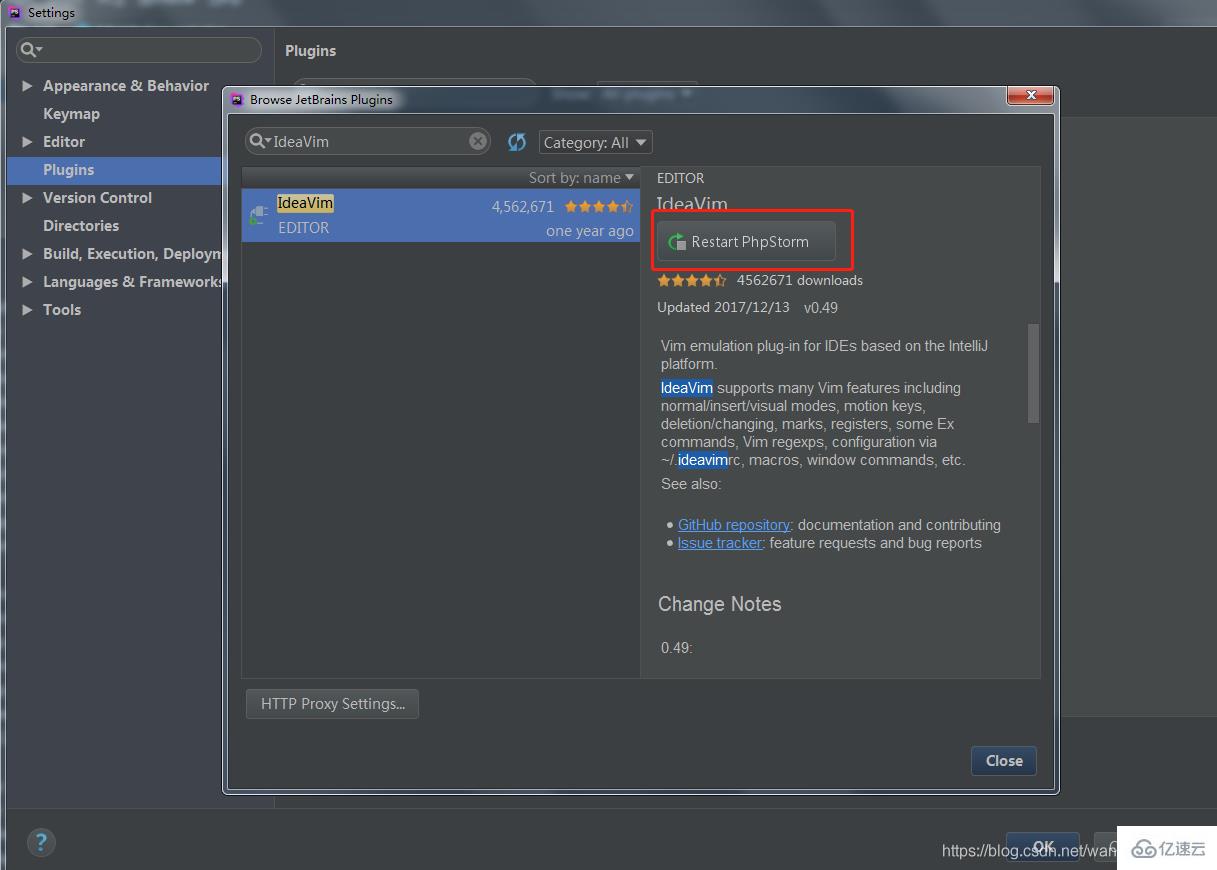
2:重启PhpStorm,点击工具栏中的“Tools”,你应该能找到“Vim Emulator”,像下边这样,就说名安装成功了。恭喜你进入Vim模式,如果你想对出Vim模式,可以点击“Vim Emulator”,此时就进入正常的编辑模式了,同时,你会发现“Vim Emulator”左边的“√”不见了。
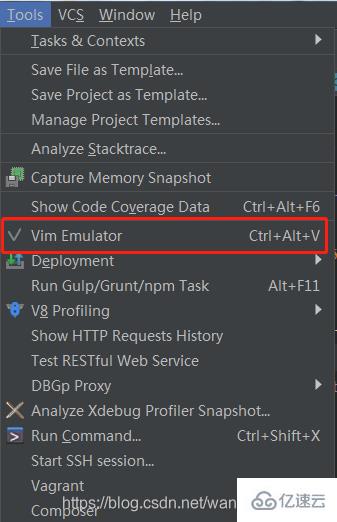
3:配置快捷键
点击“File>Settings>Vim Emulator”,你就可以按你自己的需求编辑快捷键了。
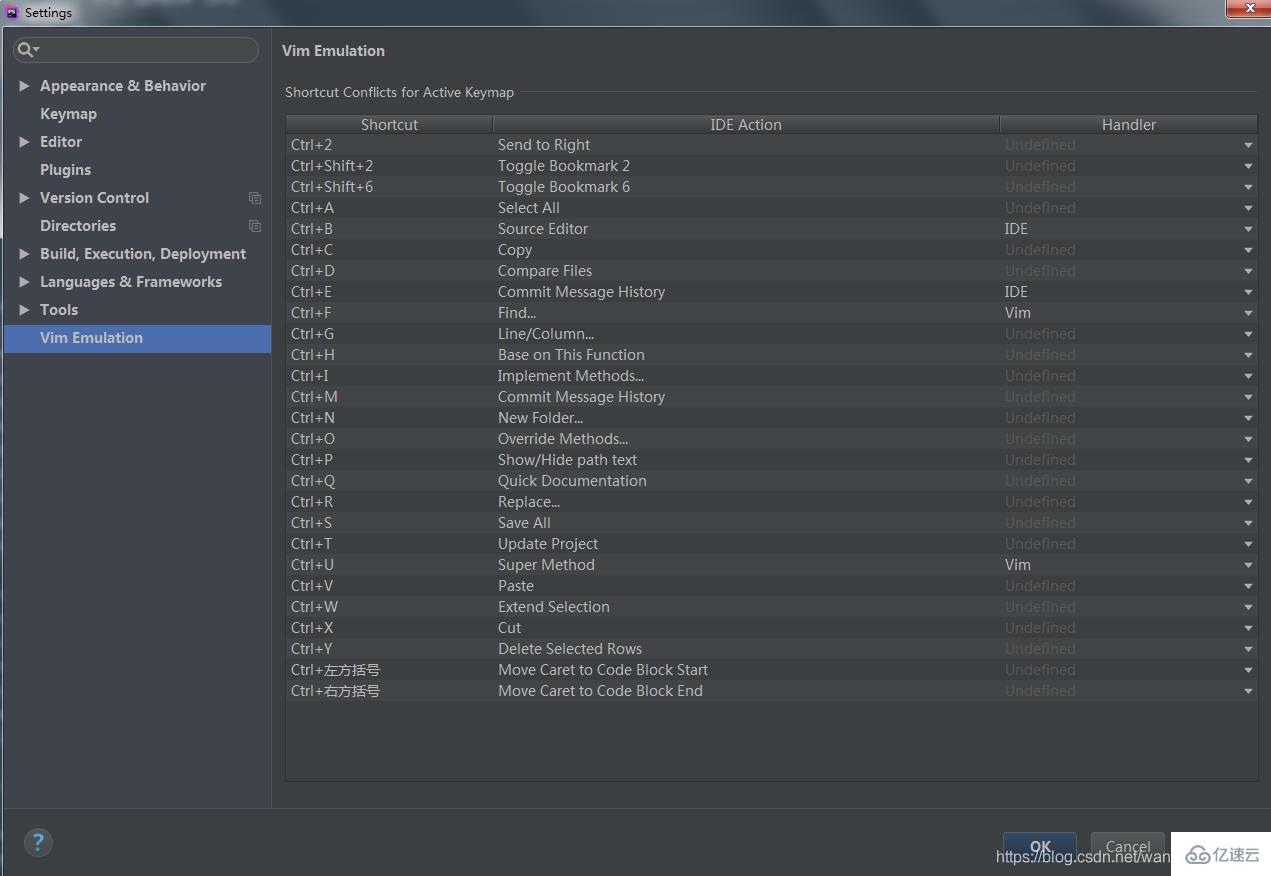
感谢你能够认真阅读完这篇文章,希望小编分享的“PhpStorm安装IdeaVim插件的示例”这篇文章对大家有帮助,同时也希望大家多多支持亿速云,关注亿速云行业资讯频道,更多相关知识等着你来学习!
免责声明:本站发布的内容(图片、视频和文字)以原创、转载和分享为主,文章观点不代表本网站立场,如果涉及侵权请联系站长邮箱:is@yisu.com进行举报,并提供相关证据,一经查实,将立刻删除涉嫌侵权内容。